如何使用Elementor在WordPress中添加Lightbox
已發表: 2025-01-28通過將Lightbox功能集成到WordPress網站中,您可以改變訪問者與視覺內容互動的方式。這種優雅的解決方案非常適合展示高質量的圖像,創建迷人的畫廊並提供詳細的產品信息,而不會破壞用戶體驗。實際上,它可以將用戶體驗提升到新的高度。
無論您是希望展示投資組合的攝影師還是想要展示產品詳細信息的電子商務網站所有者,Lightbox功能都可能是一個不錯的選擇。如果您的網站是使用Elementor構建的,則添加Lightbox只是一步之遙。
在本文中,我們將提供有關如何在WordPress中使用Elementor添加燈箱的全面,分步的指南。請務必閱讀到最後,以充分利用此功能強大的工具!
WordPress中的Lightbox是什麼?
Lightbox是彈出式疊加層。它以更大,更專注的視圖在網站上顯示圖像,視頻和其他媒體視覺效果。每當用戶單擊相關按鈕,鏈接或縮略圖時,Lightbox功能都會在更大的視圖中展示附加的視覺效果,同時調整背景。
它有助於突出內容。此功能非常適合畫廊,投資組合和產品顯示器,可以從更仔細的外觀中更好地查看。通過合併Lightbox功能,您不僅可以使視覺內容引人入勝,還可以使您的受眾在網站上持續很長時間。
將Lightbox添加到網站的好處
在進入教程之前,請快速查看從下面討論的點中將Lightbox功能添加到網站中的一些關鍵好處。
- 增強的用戶體驗
Lightbox向用戶展示內容而不會中斷其網站瀏覽會話。訪問者可以專注於特色內容,因為它出現在其他網站元素之上。探索改善用戶體驗的秘密。
- 改善視覺吸引力
Lightbox使用流暢的動畫和現代佈局,使網站看起來對用戶更具吸引力。這使網站更加專業。
- 更輕鬆的圖像和視頻導航
Lightboxs讓用戶在單頁上查看多媒體項目,並在它們之間進行平滑的導航和輕鬆的過渡。如果您遭受媒體文件的困擾,請使用HappyMedia來管理媒體庫和文件。
- 增加參與度和互動
Lightbox可以幫助用戶更好地了解視覺內容,這可以使他們想更多地探索您的網站。他們增加的會議可以將正信號傳遞給搜索引擎。
- 允許更好的內容演示
Lightbox可以幫助您更好地顯示內容而不會使您的網頁看起來很忙。這非常適合在產品圖片旁邊介紹圖表和活動收集之類的內容。
如何使用Elementor在WordPress中添加Lightbox
我們現在在教程中。在本節中,我們將向您展示如何在WordPress中使用Elementor添加一個Lightbox。為了開始本教程,您需要確保在網站上安裝和激活以下插件。
- Elementor
- Happyaddons
HappyAddons是Elementor插件的突出插件。它帶有130多個小部件和數十個功能,可以幫助您進一步美化您的網站。一旦準備好您的網站,請開始遵循以下說明的教程。
步驟01:將Lightbox小部件拖放到畫布
使用Elementor Canvas打開帖子或頁面。在Elementor面板上找到Lightbox小部件。將其拖放到畫布上。
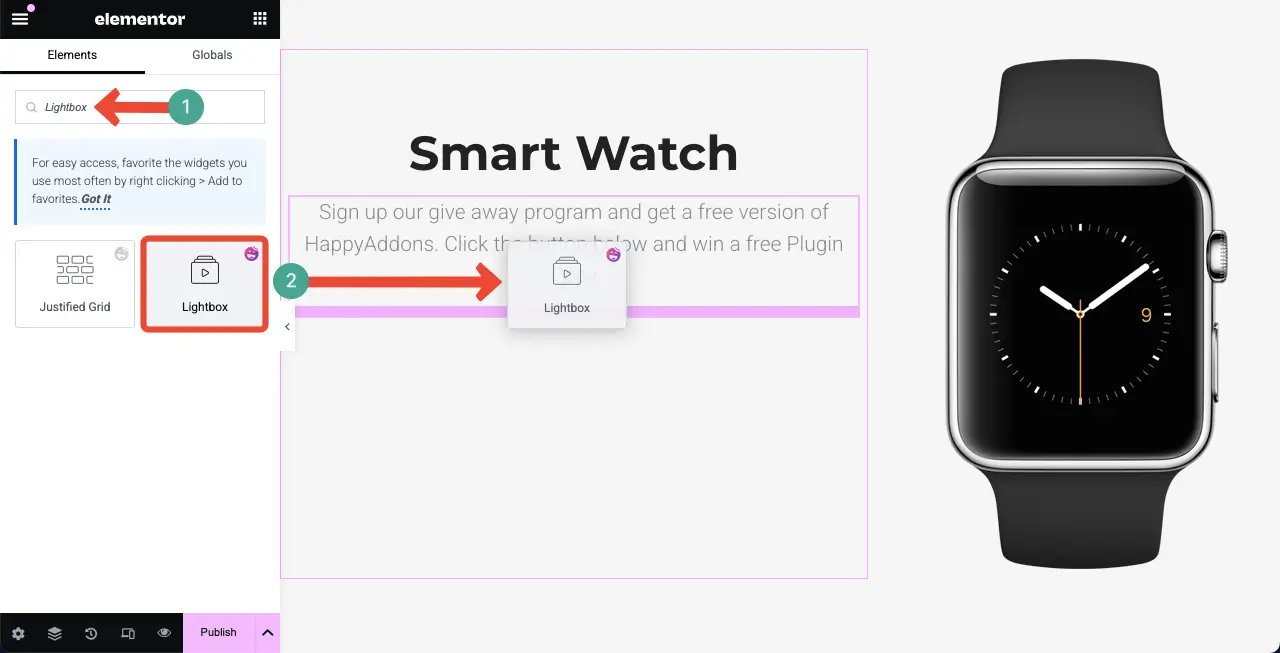
默認情況下,將Lightbox小部件作為按鈕添加到畫布中。
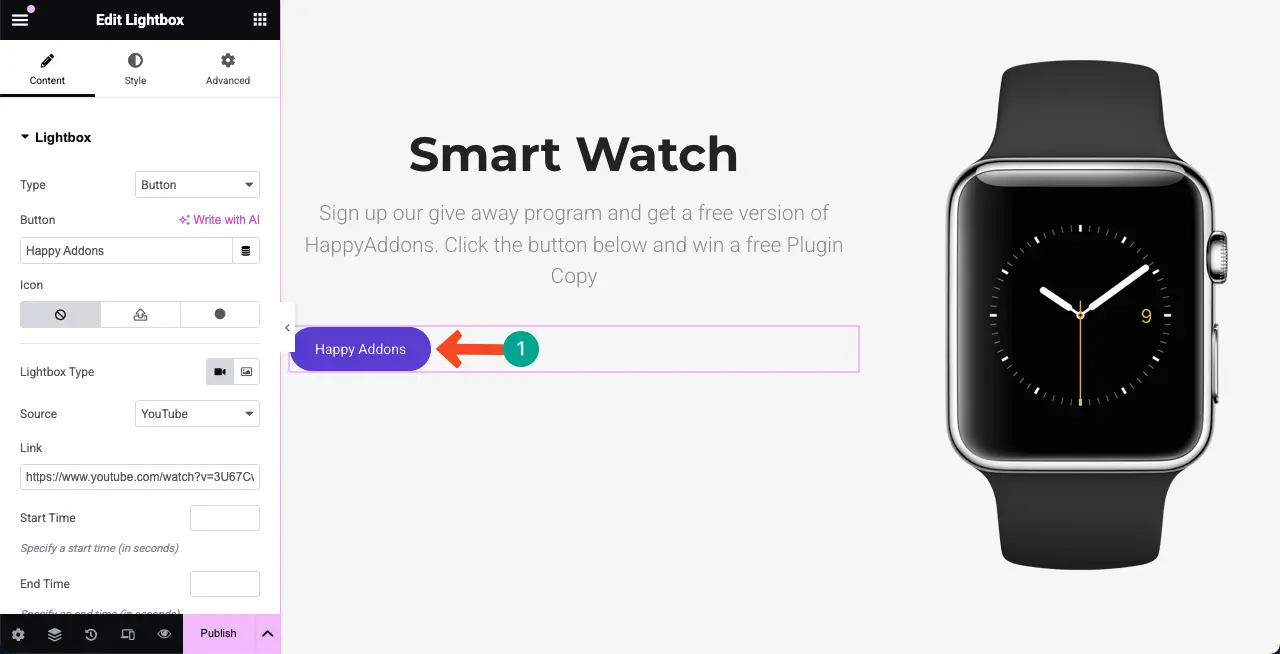
步驟02:選擇一個燈箱類型
小部件配有兩種燈箱類型 -按鈕和圖像。選擇小部件所需的Lightbox類型。對於本教程,我們將使用按鈕類型。
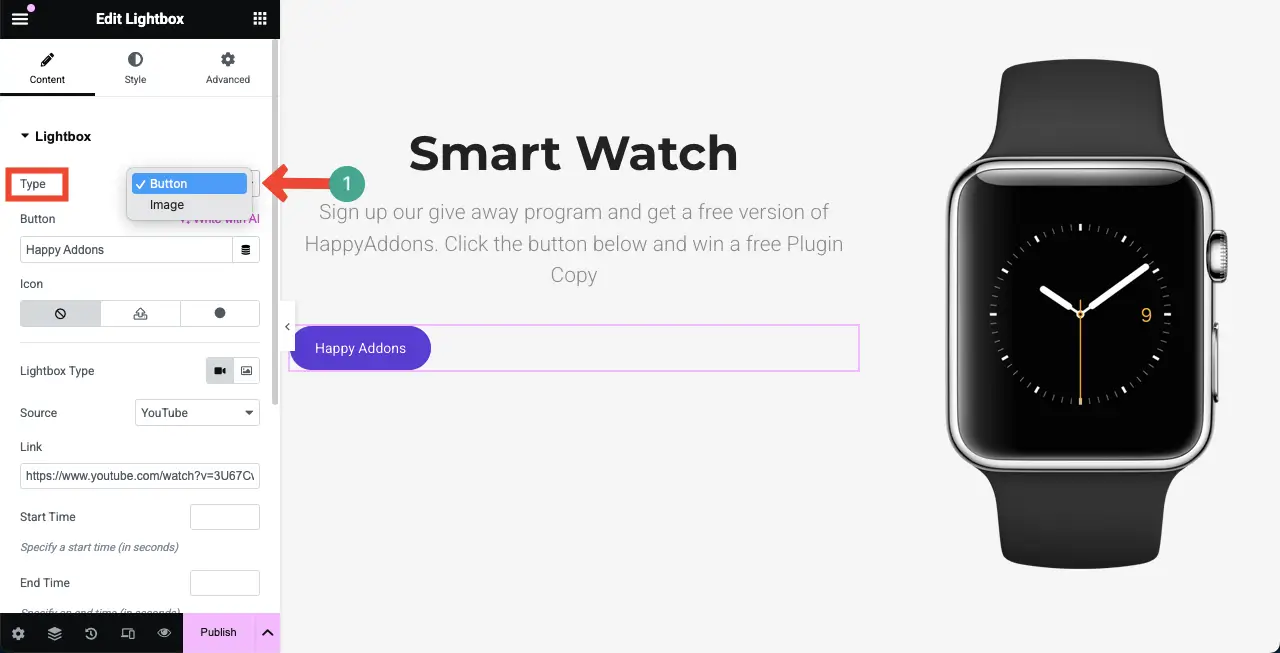
步驟03:選擇要顯示的內容的類型
Lightbox小部件允許您顯示圖像或視頻內容。從下面標記的選項中選擇要顯示的內容類型。
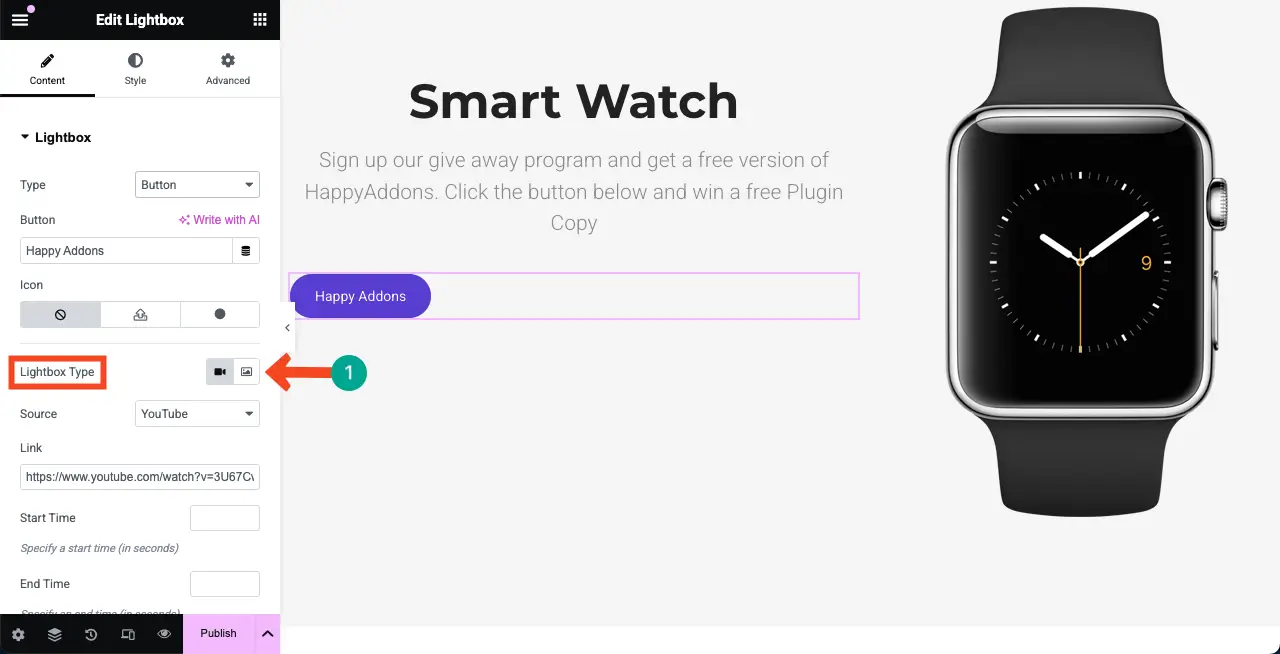
如果選擇了視頻選項,則可以從三個來源添加視頻內容 - YouTube,Vimeo和自託管。
如果選擇了YouTube或Vimeo源,則可以將所需的視頻鏈接添加到下面附帶的屏幕截圖中所示的相應框。
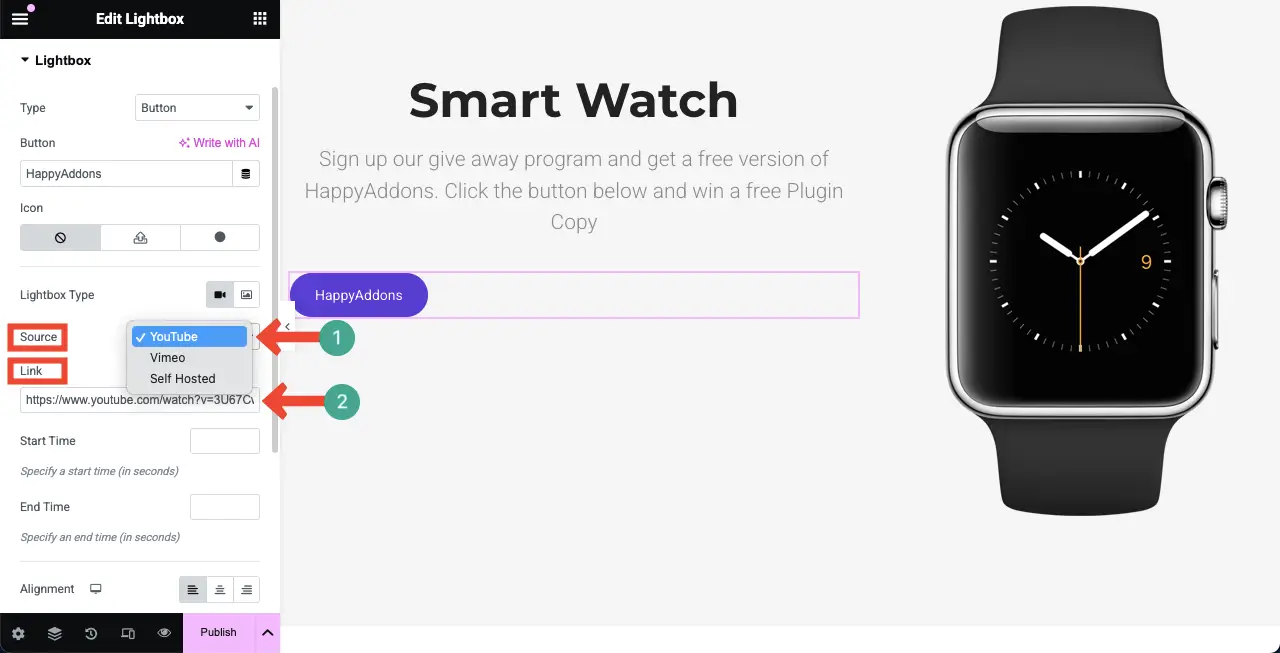
您甚至可以為Lightbox啟用圖像類型並上傳圖像。

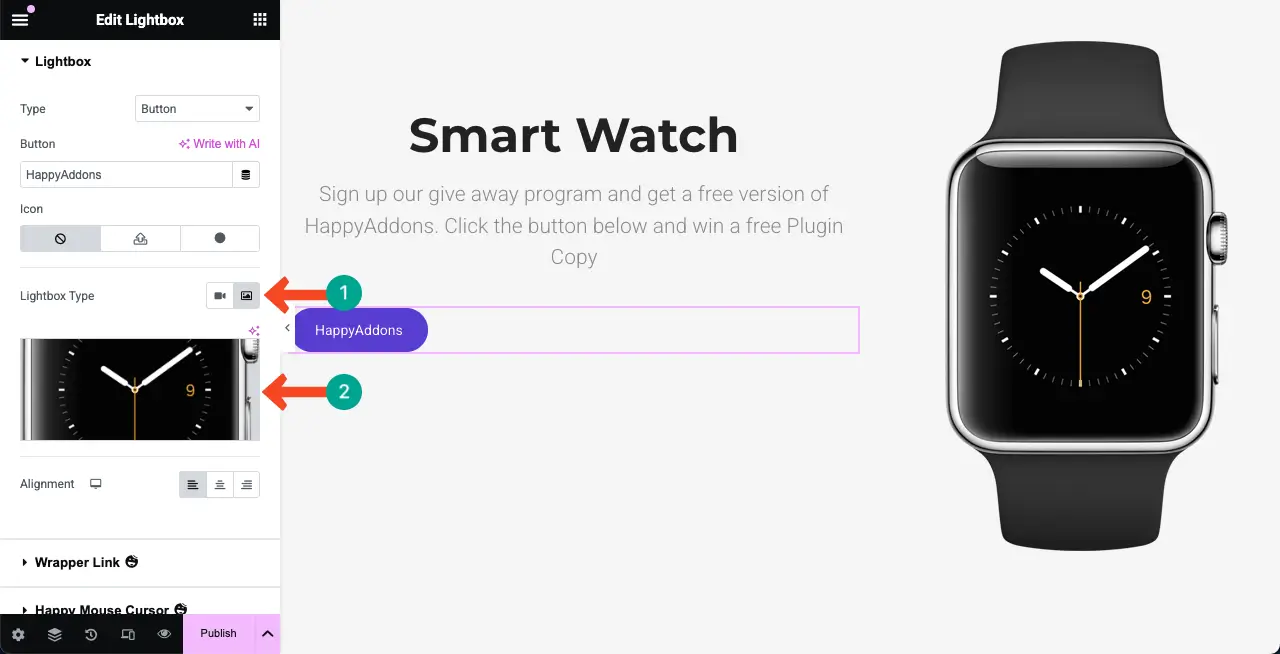
步驟04:將副本添加到燈箱按鈕
編寫一個合適的副本,使該按鈕確實有意義,並使用戶單擊它。
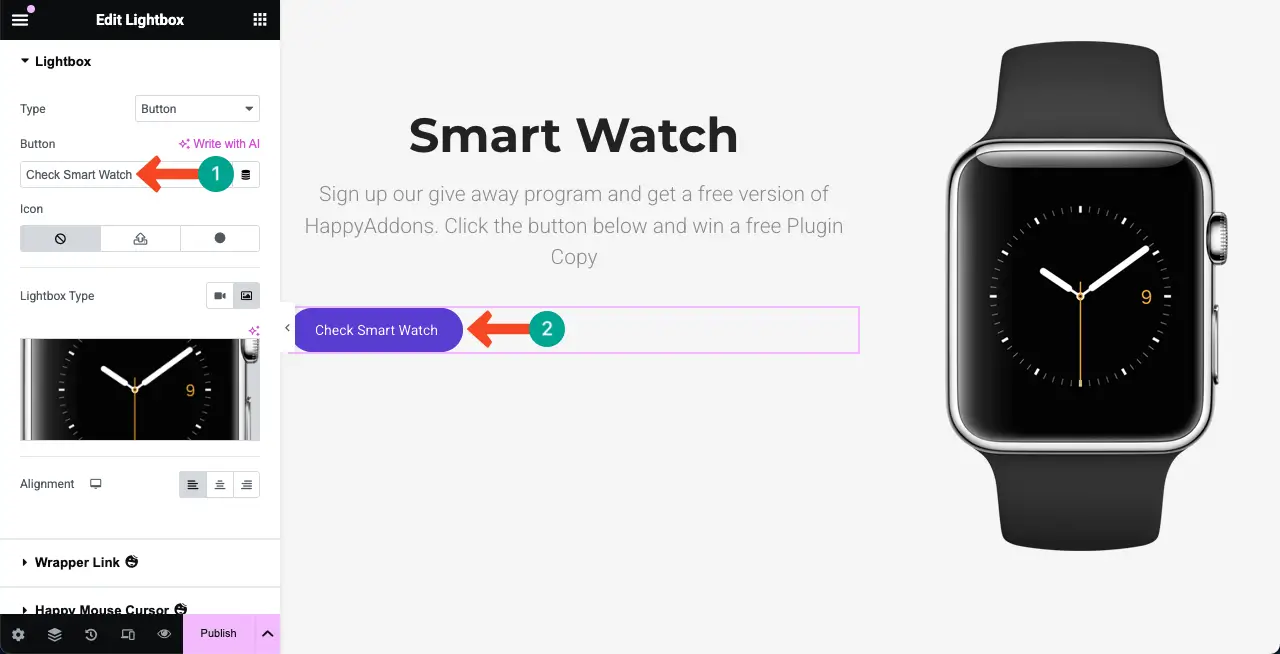
步驟05:配置Lightbox小部件的設置
除上述內容外,還使用其他選項來優化小部件。例如,將其集中對齊或看起來美麗的地方。
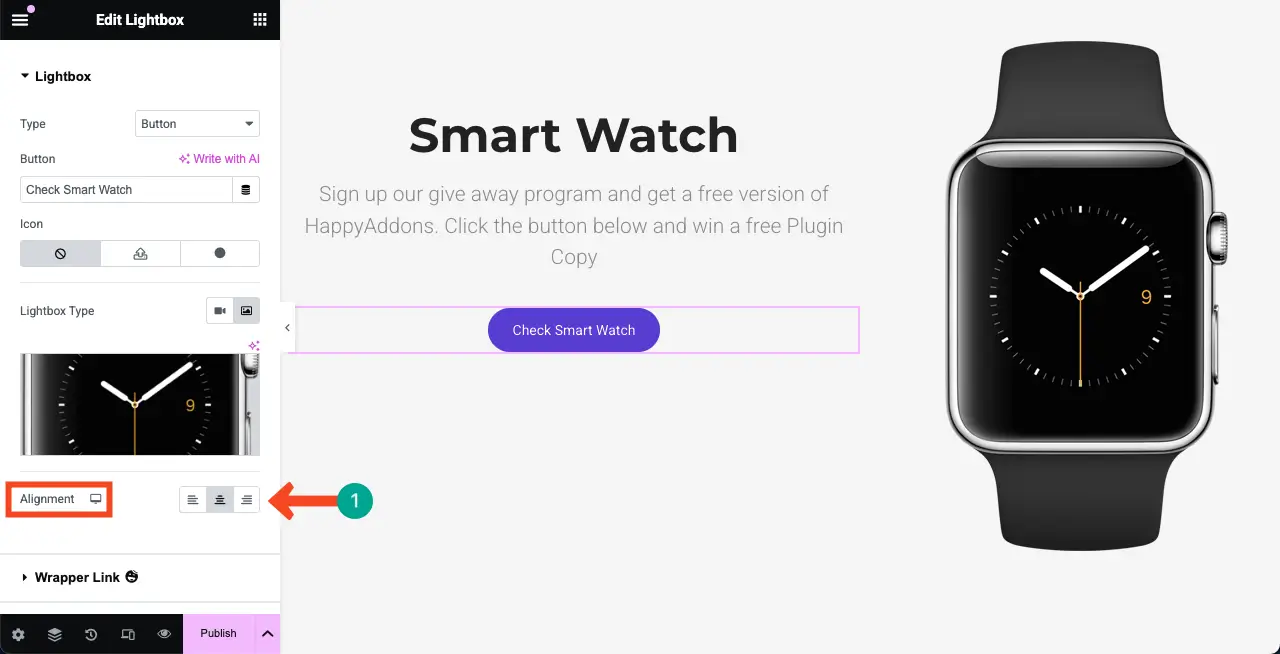
步驟06:樣式化燈箱小部件
現在,來到“樣式”選項卡。從此選項卡中,您可以自定義小部件的填充,邊框類型,邊框半徑,框影,版式,顏色和背景顏色。根據需要自己做。
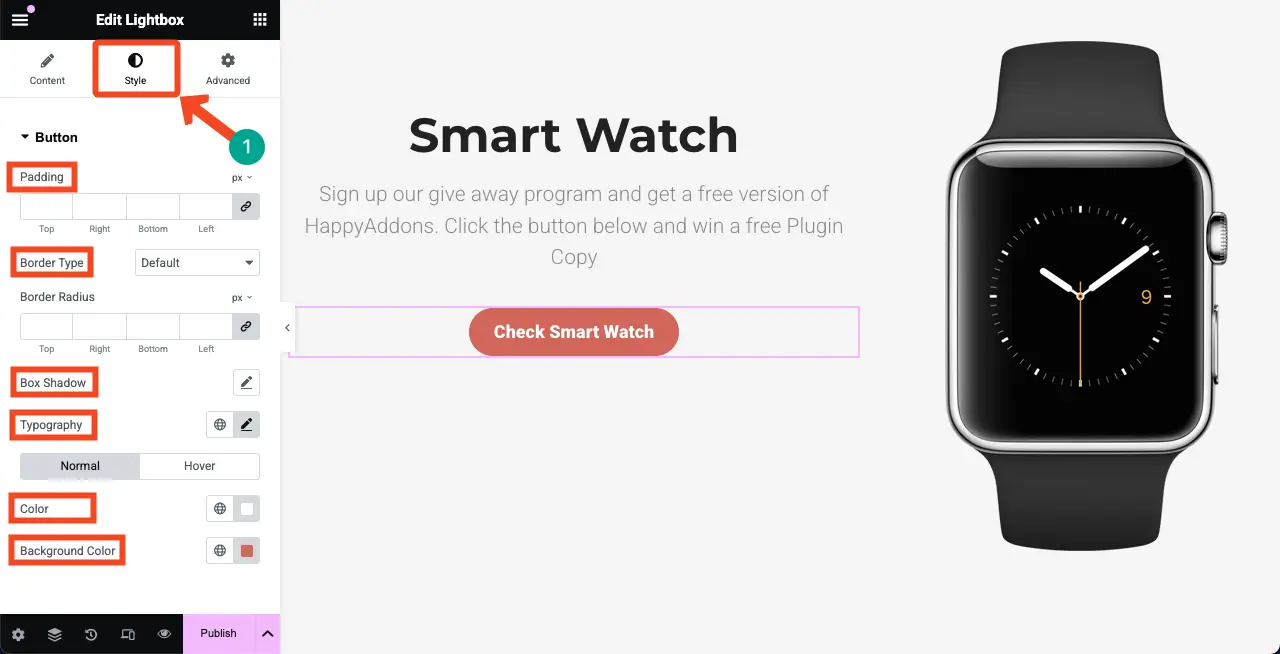
步驟07:預覽燈箱
只需單擊按鈕。如果Lightbox看起來像下面的視頻剪輯,那很好。您可以看到我們的Lightbox非常好。
步驟08:使Lightbox小部件移動響應能力
單擊Elementor面板頁腳上的響應模式圖標。這將顯示畫布上的頂部欄,並在不同的屏幕尺寸之間切換選項。
通過在不同的屏幕尺寸之間切換畫佈在所有設備上看起來都不錯。如果在特定的屏幕尺寸上看起來不好,則只能為該屏幕尺寸自定義。
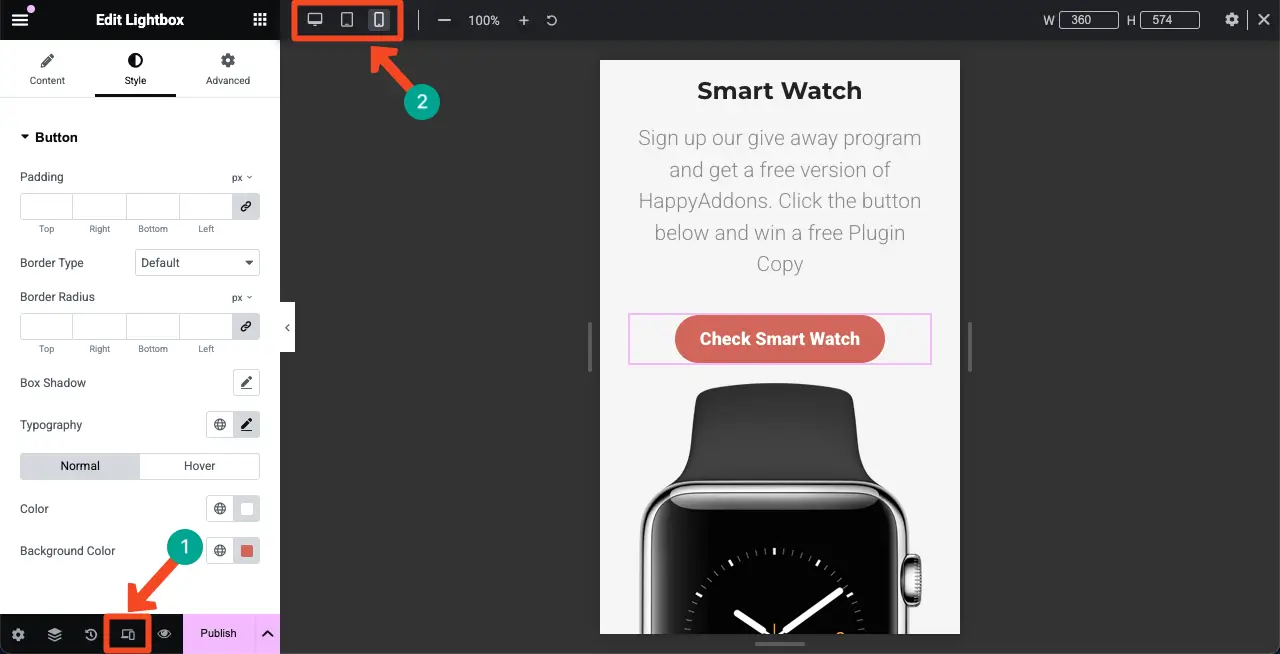
因此,您可以使用Elementor插件在WordPress中創建一個Lightbox。
在WordPress中創建Lightbox時要考慮的事情
希望您喜歡這個教程。現在,在本節中,我們將介紹您在WordPress中創建Lightbox時必須考慮的要點,以獲得最佳結果。
- 燈箱的目的
確定您在Lightbox中需要的Lightbox功能,例如顯示圖像,視頻,表單或畫廊。計劃內容,可幫助您達到網站目標並滿足訪問者的需求。
- 壓縮圖像
添加重型圖像可以降低您的網絡速度。因此,請確保在將所有圖像添加到Lightbox之前,請確保壓縮所有圖像。使用HappyMeida壓縮媒體文件。
- 添加Alter文字S
將替代文本添加到圖像中可以增加Lightbox圖像的SEO分數。另外,將引人入勝的副本添加到Lightbox按鈕或鏈接中。
- 退出功能
退出功能對於用戶體驗至關重要。通過顯示一個可見的按鈕並讓其將其關閉,從而為用戶提供簡單的方法來退出Lightbox。
- 測試和故障排除
檢查Lightbox在各種Internet瀏覽器,設備上的執行方式以及顯示大小以確認其在所有平台上都可以使用。不要在沒有測試和實驗的情況下發布它。
結論
Lightbox通過在主頁頂部的覆蓋層中顯示媒體來增強用戶參與度。這使訪問者可以專注於內容而無需導航。雖然WordPress.org上有許多用於創建Lightboxes的插件,但Elementor脫穎而出,是最簡單,最易於使用的選項之一。如果您是頁面構建者的粉絲,那麼Elementor絕對值得考慮。
除了Lightbox小部件之外,您還可以探索HappyAddons插件提供的各種功能和小部件。這種功能強大的工具使您可以在網站上添加更多功能,並使其更具動態性和交互性。
如果您發現本教程有所幫助,我們很想收到您的來信!隨時在下面的評論框中分享您的想法或問題。

